みなさん、こんにちは。 Dreamforce 2013で華々しく発表された Salesforce1 Platform、とても盛り上がっていますね。 日本でも Salesforce1 Mobile Hack Challenge が開催中です! エンタープライズアプリケーション分野においても、モバイル重視、さらにはモバイルファーストが一般的になることでしょう。
Salesforce1 Platform の中核としてリリースされたモバイルアプリケーション、Salesforce1 は既にみなさんご存じのことと思いますが、実はその他にも、2要素認証に利用できる Salesforce#、システム管理者のユーザ管理ツールである SalesforceA というモバイルアプリケーションがリリースされています。
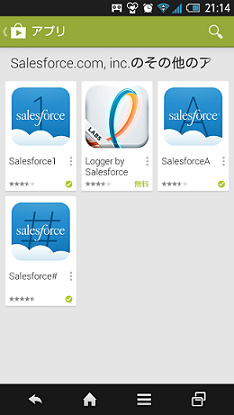
今回は敢えて、日の目を見ないこの2つのモバイルアプリケーションについてご紹介したいと思います。 Salesforce システム管理者の皆様、必見です。
Salesforce#
通常 Salesforce ではユーザ名とパスワードを入力することで認証を行いますが、さらに30秒だけ有効なワンタイムパスワードの入力を要求し、強固なセキュリティを確保するために利用するのが Salesforce# です。
システム管理者の設定手順
設定は極めてシンプルです。 対象となるユーザプロファイルまたは権限セットの [ユーザインターフェースログインの 2 要素認証] をチェックします。
ユーザの利用方法
通常通り Salesforce にユーザ名とパスワードでログインを行うと、時間ベースのトークンを追加するように要求する Salesforce 画面が表示されます。
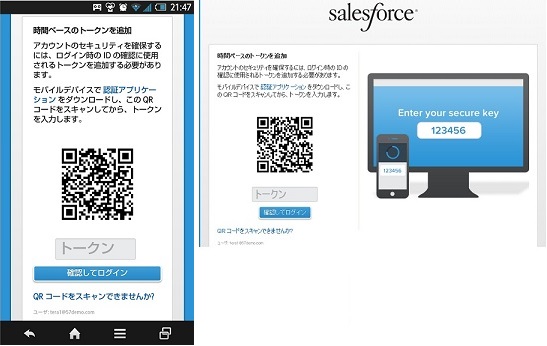
モバイル端末に Salesforce# をインストールして起動し、[最初のキーを追加] を行います。
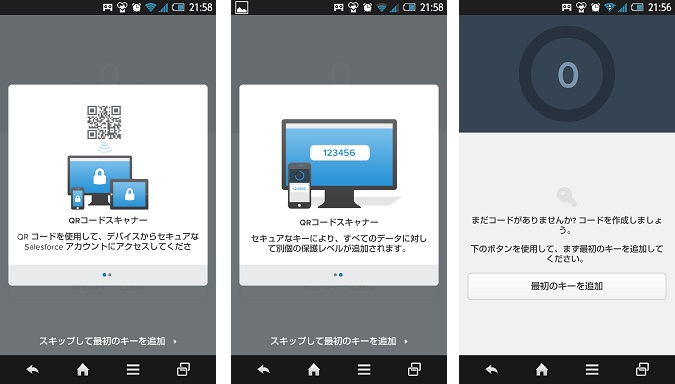
QRコードスキャナが表示されますので、Salesforce 画面の QRコードを読み取ります
読み取りに成功すると、30秒ごとに切り替わる 6桁数字のトークンが表示されます。
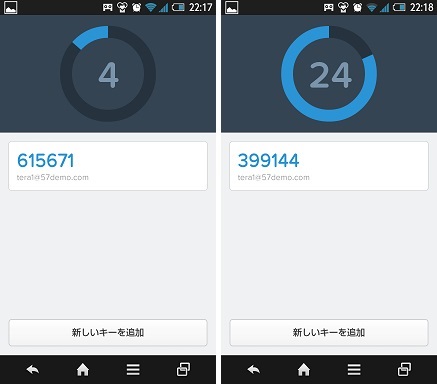
トークンが切り替わるまでに、Salesforce の [トークン] フィールドに入力しますと、Salesforce へのログインが完了します。 以降のログインでは、ユーザ名とパスワードでログインを行うと、時間ベースのトークンの入力を要求されますので、Salesforce# で生成されたトークンを確認して入力します。
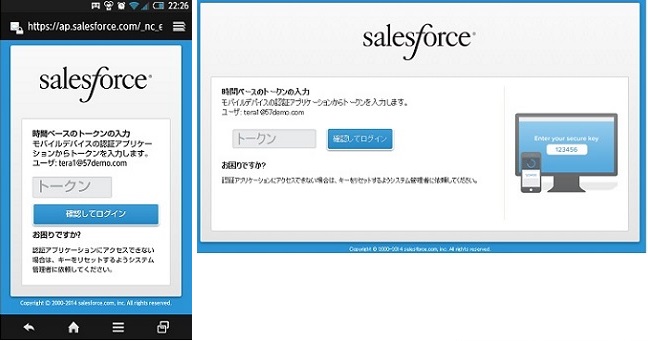
なお、Salesforce# ではなくとも、Google 認証システムでも利用可能です。 また、Windows Phone では Windows Phone Authenticator が利用可能です
API での利用
プロファイルの[ユーザインターフェースログインの 2 要素認証]をチェックした上で、[API ログインの 2 要素認証]をチェックすると、API アクセス時においても、標準のセキュリティトークンではなく、時間ベースのトークンの使用を必須にすることができます。
SalesforceA
システム管理者は、SalesforceA を利用すれば、モバイルデバイスから容易にユーザ管理作業を行うことができます。 ただし、新規ユーザの作成など、Salesforce 画面で可能なことがすべてできる訳ではありません。 SalesforceA で可能なことは、現時点では以下に限られています。
- ・凍結されたユーザの確認
- ・ロックアウトされたユーザの確認
- ・ロック解除、凍結解除、パスワードリセット、無効化などのアカウント状態メンテナンス
- ・ユーザ詳細の編集(一部項目)
- ・権限セットの割当
利用手順
SalesforceA を起動してログインを行うと、凍結されたユーザ、ロックアウトされたユーザ、メンテナンススケジュールが一目で分かる画面で表示されます。
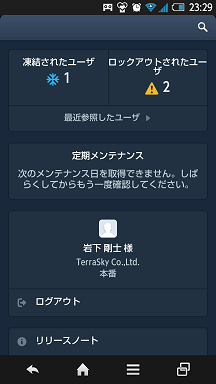
[凍結されたユーザ] から、凍結されたユーザの状態変更が容易にできます。
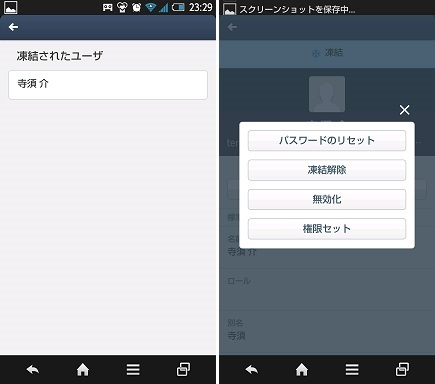
ロックアウトされたユーザも同様に、[ロックアウトされたユーザ] から非常に容易にメンテナンス可能です。
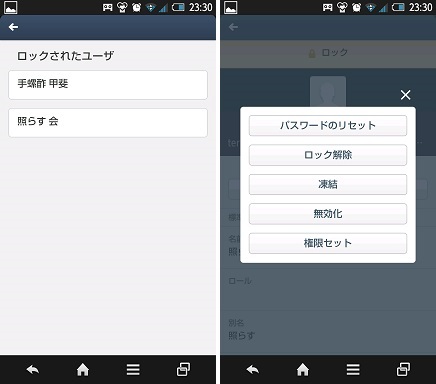
また、登録されているユーザの検索も虫眼鏡アイコンや [最近参照したユーザ] から行うことができます。
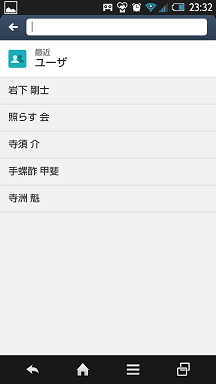
ところで、アプリの画面最下部に気になる部分がありますね。
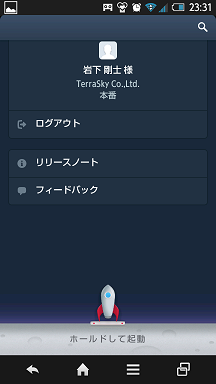
[ホールドして起動] をロングタップしてから離すと・・・・・・ 何が起きるかは、やってみて下さい。
Sandbox への接続
デフォルトでは SalesforceA は本番組織に接続しますが、Sandbox に切り替える場合には iOS版は [設定アプリ] から SalesforceA を選択し、ログインホストを切り替えられます。 また、Android ではログイン画面で [三] メニュー(呼び方が分かりません)から、[Change Server] を選択することで、切り替えることが可能です。
Salesforce 画面でのエミュレーション
通常のブラウザからアクセスする Salesforce 画面でも、URL 末尾を [/one/admin.app] に変えることで、SalesforceA を見ることができます。 例えば、本番組織やDeveloper組織ならば、以下のようになります。 https://ap.salesforce.com/one/admin.app
Salesforce1 が [one/one.app]の URL で見ることができたのと同じですね。 しかし、ロケットの件はブラウザからは動作しませんので、気になる方は実際にインストールしてみましょう。
最後に
Salesforce# については、アプリそのものよりも、2要素認証が無料で、非常に簡単に利用可能になったことが驚くべき点であると思います。 その割にユーザ認知度が低いのは、# が特殊記号のためGoogle先生で検索できないことも、小さな理由の1つかもしれません・・・。
SalesforceA については、ノマドなシステム管理者のような、新しいワークスタイルにもマッチします。 機能は限定的ですが、あえて緊急時に必要となる可能性が高い部分に絞ることで、使いにくい複雑なモバイルアプリケーションとなることを予防していると思われます。 システム管理者の方は、活用してみてはいかがでしょうか。
